Pengantar
Dokumen ini akan membantu Anda menginstal phpMyAdmin dan menjelaskan beberapa langkah dasar yang harus diambil untuk mengamankannya.
Prasyarat
Anda memerlukan server Ubuntu 14.04 yang dikonfigurasi dengan alamat IP statis.
Anda juga harus menginstal LAMP (Linux, Apache, MySQL dan PHP) di server.
Menginstal phpMyAdmin
Instal phpMyAdmin
sudo apt-get install phpmyadmin
phpMyAdmin sekarang terinstal di server Anda. Sekarang kita mulai konfigurasi Apache.
Setup phpMyAdmin di Apache, edit file apache2.conf.
sudo nano /etc/apache2/apache2.conf
Tambahkan kode berikut ke bagian bawah file apache2.conf.
Include /etc/phpmyadmin/apache.conf

apache2.conf
Simpan perubahan Anda dengan menekan Ctrl + X lalu Y untuk menerima.
Mulai ulang Apache.
sudo service apache2 restart
Verifikasi bahwa instalasi Anda berfungsi, ketik tautan berikut di browser Anda http://YOURIP/myphpadmin
(Masuk dengan nama pengguna dan sandi yang dibuat saat penginstalan)
Mengamankan myPHPAdmin
Siapkan keamanan untuk phpMyAdmin, edit file apache.conf:
sudo nano /etc/phpmyadmin/apache.conf
Temukan
AllowOverride All
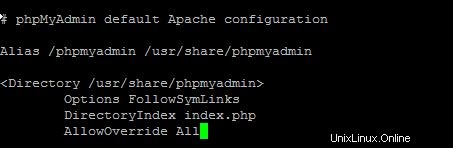
apache.conf
Simpan perubahan Anda dengan menekan Ctrl + X lalu Y untuk menerima.
Buat file .htaccess yang akan menangani otentikasi.
sudo nano /usr/share/phpmyadmin/.htaccess
Rekatkan teks berikut ke dalam file:
AuthType Basic AuthName "Restricted Files" AuthUserFile /etc/apache2/.phpmyadmin.htpasswd Require valid-user

Contoh:.htacess
Simpan perubahan Anda dengan menekan Ctrl + X lalu Y untuk menerima.
Buat pengguna dan kata sandi yang ingin Anda gunakan untuk akses keamanan dengan menempelkan kode berikut. Kemudian Anda akan masuk dan memasukkan kembali kata sandi Anda. (Catatan:Ganti nama pengguna dengan pengguna sebenarnya yang ingin Anda buat. Saya akan menggunakan admin).
sudo htpasswd -c /etc/apache2/.phpmyadmin.htpasswd username
Mulai ulang Apache.
sudo service apache2 restart
Verifikasi bahwa semuanya berfungsi dengan mengetikkan tautan berikut di browser Anda http://YOURIP/myphpadmin dan mengetik nama pengguna dan kata sandi keamanan Anda
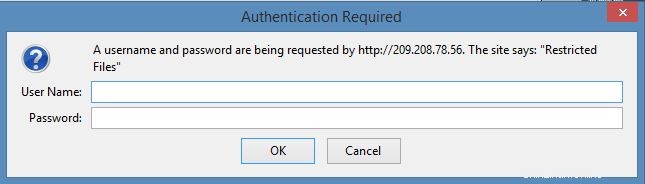
Contoh Perintah Masuk
Selamat! Anda baru saja menginstal dan mengamankan phpMyAdmin di server Anda. Terima kasih telah mengikuti How-To ini dan jangan ragu untuk menghubungi kami kembali untuk pembaruan baru.
Atlantic.Net
Sejak 1995, Atlantic.Net telah menyediakan layanan internet kepada pelanggan, termasuk hosting terkelola, cloud, dan vps. Dalam 20+ tahun layanan, solusi kami telah difokuskan pada penyediaan solusi web terbaik bagi pelanggan kami yang berharga!